Spoznajte učinkovite načine za odpravljanje napak pri kritični strukturi v računalniku z operacijskim sistemom Windows 10. Objava vsebuje najbolj uporabne rešitve za odpravo te težave.
Poškodba kritične strukture je napaka BSOD (modri zaslon smrti), ki se lahko pojavi kadar koli med uporabo računalnika z operacijskim sistemom Windows. Napaka se pojavi, ko procesi operacijskega sistema prenehajo delovati. Večinoma do napake pride zaradi zastarelih ali okvarjenih gonilnikov naprav, zlonamerne programske opreme, nenadne zaustavitve ali okvare strojne opreme.
Ne skrbite, ta vodnik o tem, kako odpraviti kritično okvaro strukture v sistemu Windows 10, vam pomaga, da se znebite te napake BSOD.
Rešitve za odpravo CRITICAL_STRUCTURE_CORRUPTION v sistemu Windows 10
No, ne glede na vzrok je težavo mogoče rešiti, enostavno in hitro. Na voljo je nekaj rešitev, ki vam lahko pomagajo odpraviti kritično poškodovano strukturo napake BSOD Windows 10.
1. rešitev: Izvedite čisti zagon
Preden se odpravite v bolj zapletene rešitve, vedno poskusite izvesti čisti zagon. To omogoča, da vaš stroj deluje z minimalno količino zahtevanih aplikacij. Sledite spodnjim korakom, da očistite zagon računalnika, da popravite CRITICAL_STRUCTURE_CORRUPTION v sistemu Windows 10:
Korak 1: Sprožilec teci pogovorno okno s hkratnim pritiskom Windows logotip + R ključi.
2. korak: V polje Zaženi vnesite msconfig in kliknite v redu.

3. korak: To vas bo pripeljalo do Konfiguracija sistema okno, pojdite na Zavihek Splošno, in počistite polje poleg elementov Naloži zagon. Prepričajte se, da je možnost Naloži sistemske storitve označena.
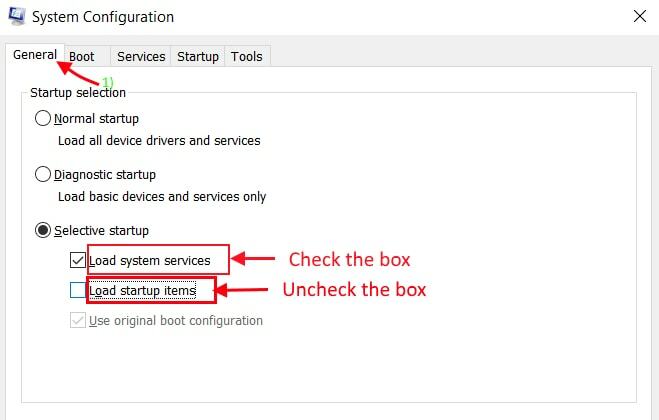
4. korak: Po tem preklopite na storitve. in, označite polje poleg Skrij vse Microsoftove storitve možnost.
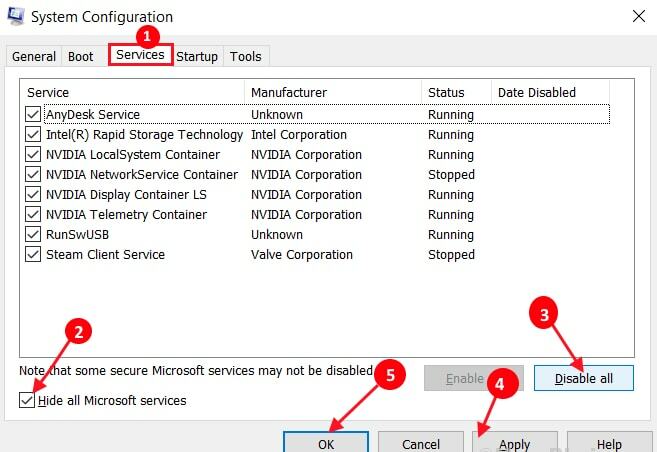
5. korak: Nato kliknite na Onemogoči vse.
6. korak: Zdaj, da shranite spremembe, kliknite na Prijavite se in v redu.
Ko je izvedeno, ne pozabite znova zagnati sistema in poskusite preveriti, ali je napaka v kritični strukturi v sistemu Windows 10 odpravljena ali vztrajna.
Preberite tudi: Kako popraviti napako KMODE Exception Not Handled v sistemu Windows 10
2. rešitev: Posodobite svoje grafične gonilnike
Zastareli grafični gonilniki so glavni razlogi za napake na modrem zaslonu, kot je poškodba kritične strukture v sistemu Windows 10. Zato je ključnega pomena, da so grafični gonilniki vedno posodobljeni, da bi odpravili napake BSOD. Uporabnik lahko posodobite grafične gonilnike bodisi z uradnega spletnega mesta proizvajalca grafične kartice ali s katerim koli zanesljivim programska oprema za posodabljanje gonilnikov kot je Bit Driver Updater.
Ker je iskanje pravih gonilnikov na spletu nekoliko zastrašujoča in zamudna naloga, zlasti za novince. Zato, da prihranite dovolj časa in ročnega truda, predlagamo, da uporabite Bit Driver Updater. To je popolna avtomatska rešitev, ki zahteva le nekaj klikov z miško, da zamenja vse okvarjene, pokvarjene gonilnike z originalnimi. Če želite uporabiti to večnamensko rešitev gonilnika za odpravljanje kritične napake v strukturi, sledite spodnjim korakom:
Korak 1: Pridobite Bit Driver Updater brezplačno s spodnjim gumbom za prenos.

2. korak: Dvokliknite namestitveno datoteko in sledite navodilom na zaslonu, da jo namestite v računalnik.
3. korak: Po tem pokličite Bit Driver Updater na vašem računalniku in počakajte nekaj časa do pripomočka skenira vaš sistem za okvarjene, pokvarjene ali zastarele gonilnike.
4. korak: Preverite rezultate skeniranja in poiščite problematične ali zastarele grafične gonilnike. Nato kliknite na Gumb Posodobi zdaj.
5. korak: Lahko tudi posodobite druge zastarele gonilnike naprav skupaj z grafičnimi gonilniki, in to tudi z enim klikom. Za to morate klikniti na Posodobite vse namesto Posodobi zdaj.

Po posodobitvi grafičnih gonilnikov znova zaženite računalniški sistem in poskusite preveriti, ali je napaka BSOD izginila. Če se napaka še vedno pojavlja, poskusite naslednje rešitve, navedene spodaj.
Točka, ki si jo je treba zapomniti: Priporočljivo je, da uporabite njegovo pro različico, saj vam pomaga odkleniti celoten potencial programske opreme. Poleg tega zagotavlja tehnično podporo 24 ur na dan, 7 dni v tednu in 60-dnevno politiko polnega vračila.
Preberite tudi: BSOD IZJEM ZA PREVERJANJE STROJA v sistemu Windows 10 [REŠENO]
3. rešitev: Odstranite več programov
Številni uporabniki so poročali, da je poškodbo kritične strukture sistema Windows 10 mogoče odpraviti samo z odstranitvijo nekaj programov. Spodaj je seznam programov, ki jih odstranite iz računalnika.
Korak 1: Odprite pogovorno okno Zaženi z bližnjico na tipkovnici Windows + R.
2. korak: In vnos “appwiz.cpl” in pritisnite tipko Enter na tipkovnici.

3. korak: To vas bo pripeljalo do Okno Programi in funkcije, pri čemer se morate pomakniti navzdol po seznamu nameščenih programov in poiskati spodaj navedene programe. Nato dvakrat kliknite na vsako in kliknite Odstrani.
Alkohol 120%
Android emulator
Bluestacks
Deamon Tools
Intel Hardware Accelerated Execution Manager
Virtualbox
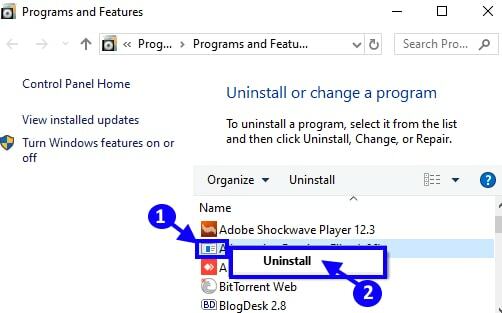
Počakajte, da se postopek odstranitve zaključi. Ko končate, zaprite ustrezno okno in znova zaženite računalnik, da preverite nedavne spremembe. Zdaj poskusite preveriti, ali to odpravlja napako. Če ni, pojdite na naslednjo rešitev.
4. rešitev: Izvedite diagnostično orodje pomnilnika
Kot je navedeno zgoraj, je eden od glavnih vzrokov za to napako okvarjena strojna oprema, kot je poškodovana ali poškodovana pomnilniška kartica. Preverite s pomočjo privzetega diagnostičnega orodja Windows. Za enako sledite spodnjim korakom:
Korak 1: Pogovorno okno Zaženi prikličete tako, da pritisnete skupaj Windows logotip + R tipke na tipkovnici.
2. korak: Vnos mdsched.exe znotraj polja za zagon in pritisnite tipko enter. Lahko tudi kliknete na V redu možnost.

3. korak: Zdaj boste videli dve možnosti, ki jih lahko izberete Znova zaženite zdaj in preverite težave ali Preverite, ali obstajajo težave, ko naslednjič zaženem računalnik.
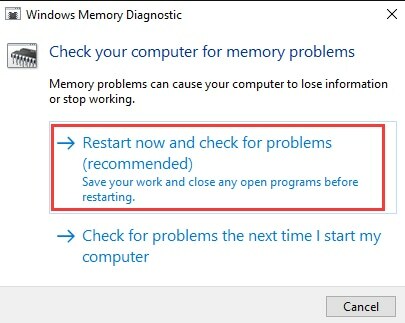
4. korak: Po tem se prikaže poziv, ki prikazuje napredek preverjanja in kolikokrat se bo preverjanje izvajalo v pomnilniku.
Če ne vidite nobene težave ali napake, to pomeni, da vaša pomnilniška kartica ne povzroča težav. In če ste v računalnik namestili nekaj diagnostičnih orodij za strojno opremo drugih proizvajalcev, jih lahko uporabite tudi za ugotavljanje, kaj povzroča to napako.
Preberite tudi: Kako popraviti napako »Izjema sistemske niti ni obdelana« v sistemu Windows 10
5. rešitev: Preverite pregledovalnik dogodkov
Pregledovalnik dogodkov je vgrajeno orodje v sistemu Windows, ki vam pomaga prikazati popolne informacije o glavnih dogodkih, ki se izvajajo na vašem računalniku. S tem orodjem lahko najdete dejanski razlog za soočanje z napako BSOD Critical_Structure_Corruption. Spodaj je opisano, kako to storiti:
Korak 1: Zadetek Windows logotip + X tipke na tipkovnici naenkrat in nato izberite Pregledovalnik dogodkov s seznama menijev za hitri dostop.
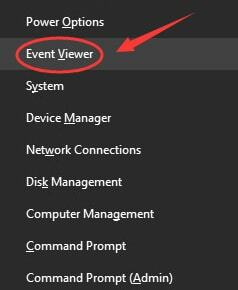
2. korak: Na levi strani naslednjega okna kliknite na Dnevniki sistema Windows in nato Sistem.
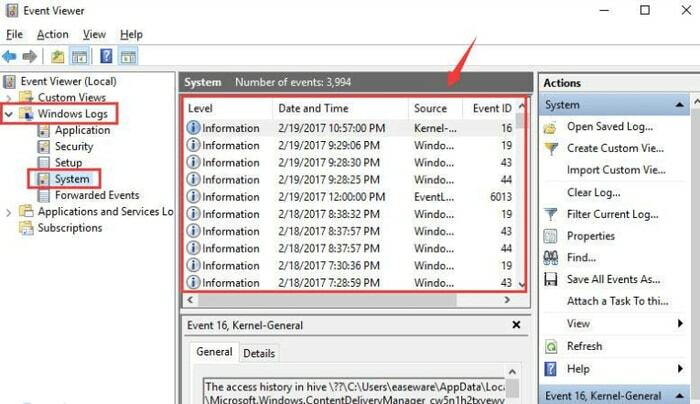
Zdaj si oglejte srednji del za vsak dvomljiv dogodek, ki se zgodi ravno v času, ko se pojavi ta pojavna okna napake BSOD. Preverite, ali je ta program krivec za vašo težavo.
6. rešitev: Preverite posodobitve sistema Windows
Nenazadnje vam ni v pomoč samo posodabljanje različice operacijskega sistema Windows izboljšate zmogljivost vašega računalnika popravlja pa tudi številne napake in napake računalnika. Sledite spodnjim korakom:
Korak 1: Če želite začeti, morate najprej odpreti nastavitve sistema Windows. Če želite to narediti, lahko pritisnete Windows logotip + I gumbov na tipkovnici naenkrat.
2. korak: Po tem poiščite Posodobitev in varnost in kliknite nanjo.

3. korak: Nato izberite Windows Updates v levem podoknu menija, nato kliknite na Preveri za posodobitve kot je prikazano spodaj.

To je to! Zdaj bodite mirni in počakajte, da OS Windows prenese razpoložljive posodobitve. Ko končate, znova zaženite računalnik, da lahko shranite nove spremembe.
Preberite tudi: Kako popraviti napako BSOD izjem sistemske storitve v sistemu Windows 10
Napaka BSOD zaradi kritične poškodbe strukture v sistemu Windows 10: ODPRAVLJENO
Upajmo, da vam zgoraj obravnavane rešitve pomagajo odpraviti kritično korupcijo strukture v sistemu Windows 10. Vendar vam ni treba, da jih preizkusite vseh, samo se pomaknite skozi vsakega in izberite tistega, ki vam najbolj ustreza.
Sporočite nam v spodnjem razdelku za komentarje, če imate kakršna koli vprašanja, dvome ali dodatne predloge. Potrudili se bomo, da rešimo vaša vprašanja.
Prav tako nam v spodnjih komentarjih povejte, "kateri nasvet za odpravljanje težav vam je najbolj ustrezal?"
Se vam je ta priročnik zdel koristen? Če je odgovor pritrdilen, se naročite na naše glasilo za branje bolj informativnih in koristnih vodnikov, kot je ta. Poleg tega nas spremljajte naprej Facebook, Twitter, Instagram, in Pinterest.